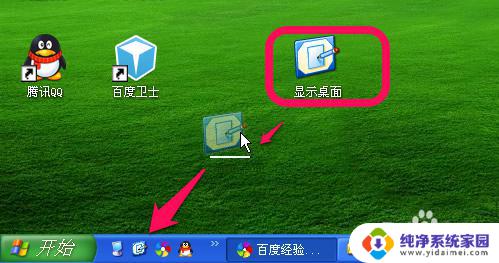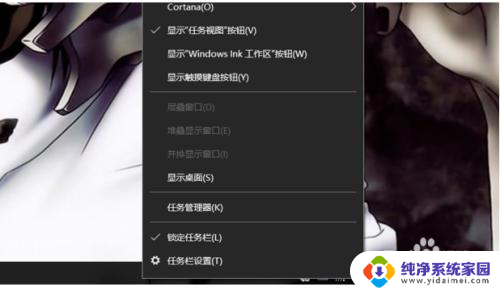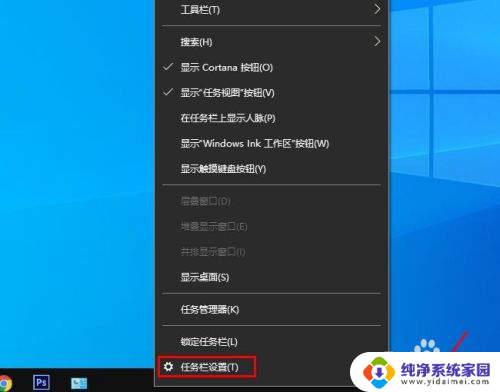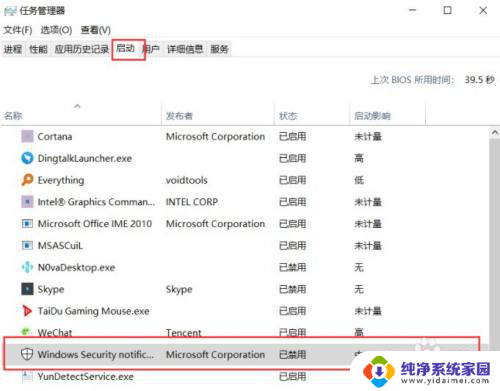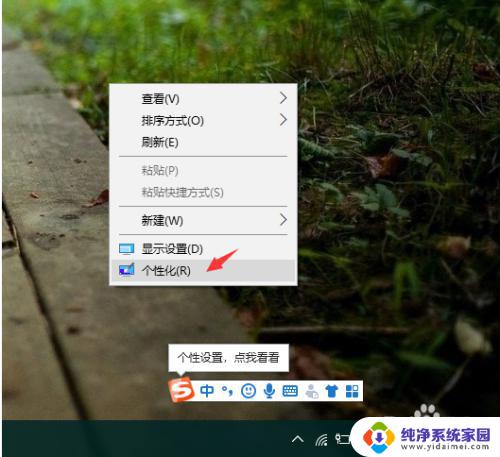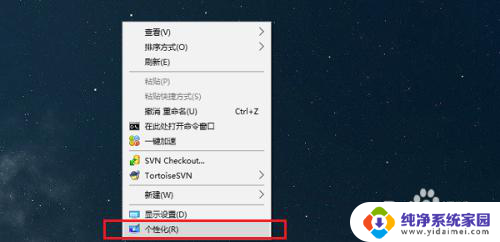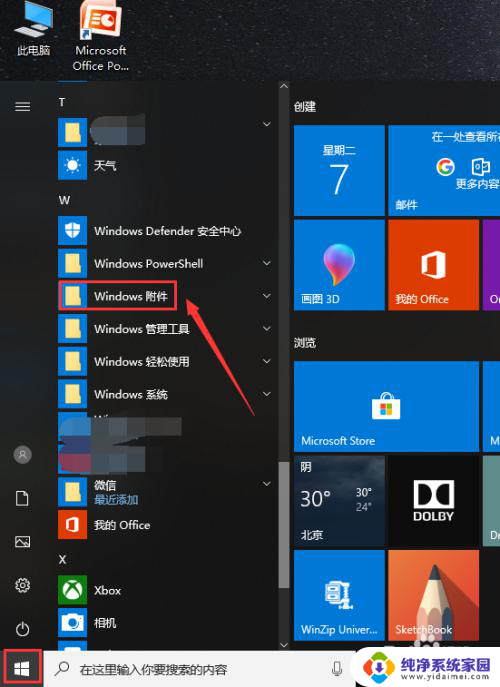win10电脑桌面浏览器图标不见了怎么办 Windows笔记本图标不见了怎么处理
最近有不少用户反映他们的Win10电脑桌面浏览器图标突然不见了,或者是笔记本上的图标也莫名其妙地消失了,这种情况可能会让用户感到困惑和焦虑,但其实处理起来并不复杂。接下来我们就来分享一些解决方法,帮助大家重新找回丢失的图标。
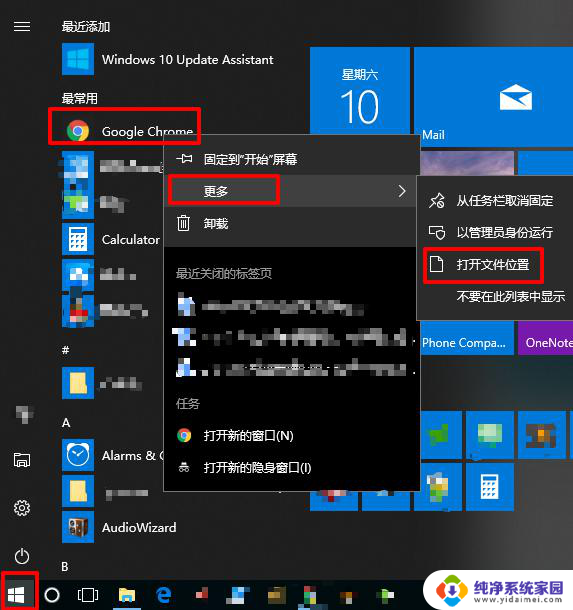
**1. 检查显示设置**
首先,确认是否无意中更改了显示设置。在Windows系统中,可以通过右键点击桌面空白处。选择“查看”,确保“显示桌面图标”选项被勾选。如果此选项未被选中,勾选它即可恢复桌面图标的显示。
**2. 重启资源管理器**
如果显示设置无误,但图标仍未出现。可能是Windows资源管理器出现了问题。可以尝试重启资源管理器来解决问题。具体操作为:按下Ctrl+Shift+Esc打开任务管理器,找到“Windows资源管理器”进程。右键点击并选择“重新启动”。
**3. 检查系统更新与病毒**
系统更新或病毒入侵也可能导致桌面图标消失。检查系统是否有未完成的更新,并尽快安装。同时,运行杀毒软件进行全面扫描,确保系统安全无虞。
**4. 还原系统或重置桌面**
**5. 寻求专业帮助**
如果以上步骤均不能解决问题,可能是系统文件损坏或硬件故障导致的。此时,建议联系专业的技术支持团队或前往售后服务中心寻求帮助。
总之,面对笔记本图标消失的问题,我们应保持冷静,按照上述步骤逐一排查和解决。在操作过程中,注意备份重要数据,以防万一。
以上就是win10电脑桌面浏览器图标不见了怎么办的全部内容,还有不懂得用户就可以根据小编的方法来操作吧,希望能够帮助到大家。